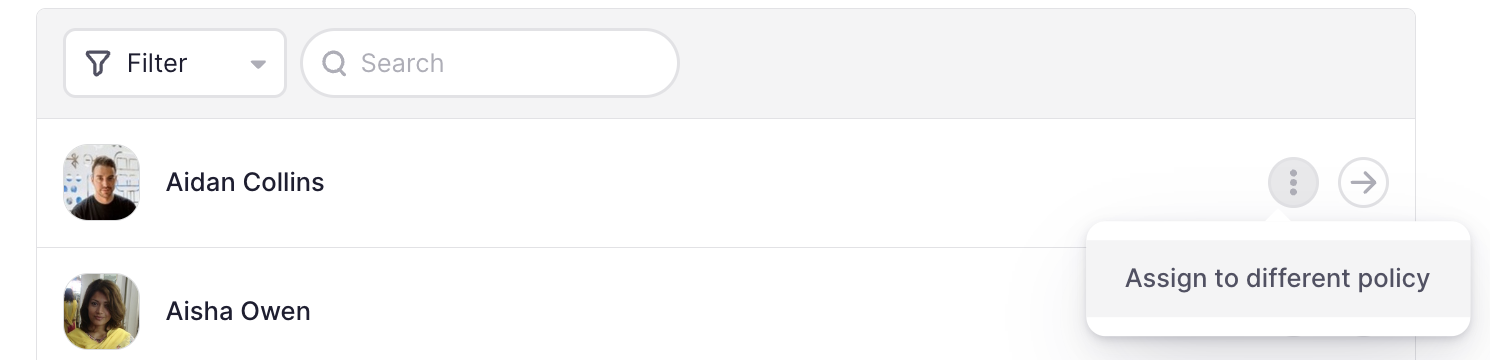Qu'est-ce qu'une politique de congés ?
Une politique relative aux congés est un ensemble de règles et de directives qui définissent comment les employés peuvent s'absenter du travail, notamment pour les congés payés, les congés maladie et autres types d'absences. Elle comprend généralement des détails tels que :
- Le nombre de jours de congé auxquels les employés ont droit.
- La procédure de demande de congé.
- Toute restriction ou exigence liée à la prise de congés.
Une politique de congés bien structurée permet aux employés de comprendre leurs droits tout en permettant aux entreprises de gérer efficacement les absences.
Exemple : Des politiques différentes selon les lieux
Dans certains cas, les entreprises peuvent être amenées à établir des politiques de congés différentes pour leurs employés, en fonction de la législation du travail locale ou des accords internes. Par exemple :
- Les employés du bureau de Barcelone bénéficient de 23 jours de vacances, plus un jour de congé supplémentaire pour leur anniversaire .
- Les employés du bureau de Paris bénéficient de 30 jours de vacances .
Pour configurer correctement ces politiques, différents compteurs de congés doivent être mis en place :
- Politique de Barcelone :
- Un compteur de congés avec 23 jours de congés payés.
- Un compteur de congés séparé, avec 1 jour de congé pour l'anniversaire.
- Politique de Paris :
- Un seul compteur de congés avec 30 jours de congés payés.
Étant donné que les régimes de congés varient d'un site à l'autre, il est nécessaire d'établir des politiques distinctes afin de garantir à chaque employé le nombre de jours de congés auquel il a droit. Appliquer une politique unique à tous les employés ne serait pas envisageable, car le décompte des congés ne correspondrait pas à leurs avantages respectifs.
En mettant en place des politiques différentes avec les compteurs de congés appropriés, les entreprises peuvent s'assurer que les employés reçoivent les congés auxquels ils ont droit tout en respectant la réglementation locale.
Comment les différents éléments relatifs aux congés fonctionnent ensemble
Pour qu'une politique de congés fonctionne correctement, tous les éléments liés aux congés doivent être correctement configurés. Cela inclut :
- Définition des types de congés – Mise en place des différents types d’absences (par exemple, vacances, congés maladie, congés personnels, etc.).
- Intégration des types de congés aux compteurs – Attribution de chaque type d’absence au compteur de congés approprié dans le cadre de la politique de temps de congé.
- Définition des règles de politique – Établissement des règles régissant comment et quand les employés peuvent prendre des congés, y compris les règles d'accumulation, les limites de report et les dates d'exclusion.
- Affectation des employés – S’assurer que les employés sont affectés à la politique de congés appropriée en fonction de leur lieu de travail, de leur contrat ou d’autres critères.
Où trouver les politiques relatives aux congés ?
- Dans votre barre latérale, accédez à Paramètres
- Aller à l'heure
- Cliquez sur Congé
Vous y trouverez la politique de congés par défaut créée par Factorial . Tous les employés de votre entreprise sont automatiquement soumis à cette politique. Vous pouvez la modifier directement en cliquant sur « Voir la politique » , ou suivre cet article pour découvrir comment en créer une nouvelle.

Les paramètres de la politique de congés sont divisés en 4 onglets :
- Politiques de congés
- Types d'absence
- Groupes d'approbation
- Périodes bloquées

N'oubliez pas que :
- Vous ne pouvez pas supprimer la politique de congés par défaut
- Une fois que vous avez créé plusieurs politiques de congés, vous pouvez définir laquelle sera la politique par défaut en appuyant sur l' icône d'engrenage.
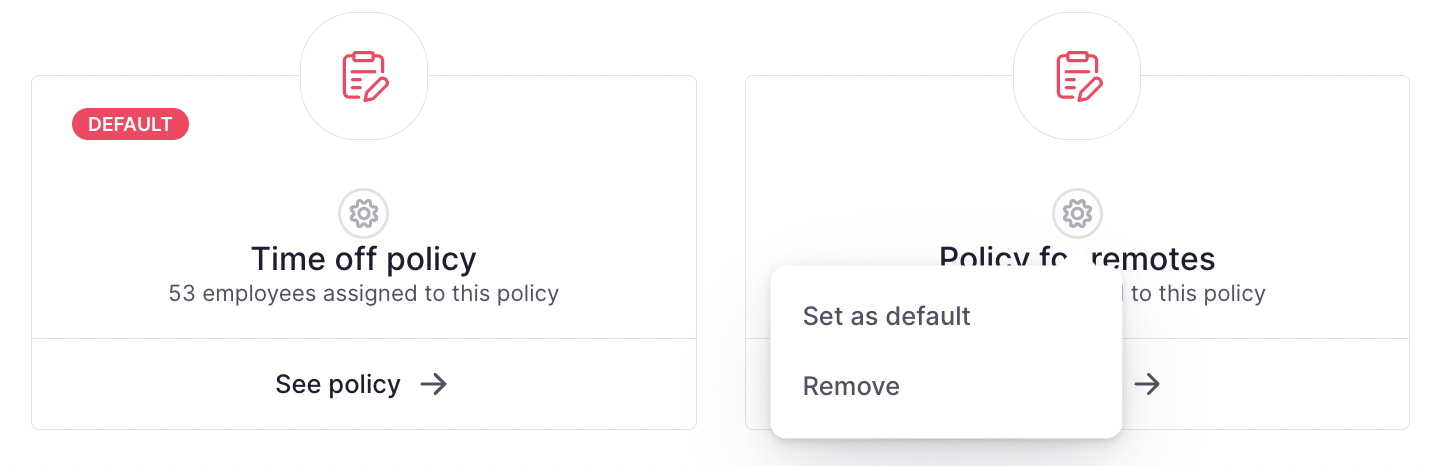
Créer une politique de congés
- Depuis la page « Congés » , appuyez sur le bouton « Ajouter un congé » (📍 situé en haut à droite).
- Choisissez le nom de la police
- Cliquez sur Politique de congés supplémentaires
- Depuis l'onglet Informations de base , vous pouvez modifier/ajouter
- Informations de base sur la police d'assurance (nom et description)
- Les congés payés

Apprenez-en davantage sur les congés payés.
Pour ajouter des employés
- Rendez-vous dans la section Employés de la politique relative aux congés.
- Cliquez sur le (+) 📍 situé dans le coin supérieur droit
- Sélectionnez les employés
- Cliquez sur Ajouter des employés

Un employé ne peut être affecté qu'à une seule politique de congés , mais vous pouvez modifier cette affectation si nécessaire.